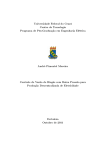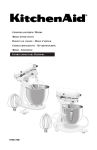Download TABLETS - Voxson
Transcript
TABLETS MANUAL DE USUARIO Tablet con Windows 8” MODELO DIM890W TABLA DE CONTENIDO PRECAUCIONES DE SEGURIDAD BOTONES Y PUERTOS CONEXIONES BÁSICAS Cargando la tablet Encendiendo la tablet Apagando la tablet Apagando/encendiendo la pantalla Insertando una tarjeta microsd Removiendo la tarjeta microsd OPERACIONES BÁSICAS Ajustes de wi-fi Gestos Pantalla Windows 8.1 Start Accediendo a la pantalla Start Deslice a la izquierda Deslice a la derecha MANTENIMIENTO 01 TABLA DE CONTENIDO TABLA DE CONTENIDO Restaurar la tablet sin perder archivos personales 15 Restableciendo la tablet 15 ESPECIFICACIONES TÉCNICAS DIM890W TABLA DE CONTENIDO 17 02 PRECAUCIONES DE SEGURIDAD • • • • • • • • • • • • • • • • • No someta el dispositivo a golpes fuertes, ni lo deje caer. No utilice el dispositivo en condiciones extremas de calor o frío, humedad o polvo. No lo exponga a la luz directa del sol. Evite utilizar el dispositivo cerca de campos magnéticos. El funcionamiento normal del aparato puede ser perturbado. Si es así, simplemente restablecer y reiniciar el dispositivo siguiendo el manual de instrucciones. Durante la transmisión de archivos, por favor proceda con cuidado y opere en un ambiente libre de estática. Mantenga el dispositivo alejado del agua y otros líquidos. En el caso de que estos entren al dispositivo, apáguelo inmediatamente y límpielo. No usar productos químicos para limpiar el dispositivo con el fin de evitar la corrosión. Limpie con un paño seco. No instale este equipo en un espacio cerrado, como una estantería, mueble o similar. La ventilación no debe impedirse con objetos como periódicos, manteles, cortinas, etc. No coloque fuentes de llama sin protección, como velas encendidas, sobre el aparato. Favor de verificar los aspectos ambientales en lo referente a la eliminación de la batería. Preferentemente utilice el aparato a temperatura moderada. No intente desmontar, reparar o modificar el producto. Esto invalidará la garantía. Si el dispositivo no se utiliza durante un período prolongado de tiempo, cargue la batería por lo menos una vez al mes para mantener la vida de la misma. Cargue la batería si: El icono de la batería muestra el nivel El dispositivo se apaga automáticamente cuando se reinicia. No hay respuesta al presionar las teclas de desbloqueo. No interrumpa la conexión cuando el dispositivo está siendo formateado o transfiriendo archivos. De lo contrario, los datos pueden dañarse o perderse. Cuando el dispositivo se utiliza como un disco duro portátil, por favor utilícelo solamente según las instrucciones. De lo contrario, la pérdida de datos permanente podría ocurrir. Por favor usar e instalar los datos utilizando / accesorios proporcionados y sólo de acuerdo con las instrucciones del fabricante. Para reducir el riesgo de incendios o descargas eléctricas, no exponga este aparato a la lluvia ni a la humedad. El dispositivo no debe exponerse a goteos ni salpicaduras. 03 PRECAUCIONES DE SEGURIDAD • No nos hacemos responsables de los daños o la pérdida de datos causada por el fallo, mal uso, alteración del dispositivo o reemplazo de la batería. • Para reducir el riesgo de incendios o descargas eléctricas, no exponga este aparato a la lluvia ni a la humedad. Nunca coloque objetos que contengan líquidos, como jarrones, sobre el dispositivo. • Existe peligro de explosión si la batería se sustituye incorrectamente. La batería no debe exponerse a calor excesivo, como la luz del sol, fuego o similares. Si el adaptador de alimentación esta desconectado del dispositivo, el mismo permanecerá operable siempre que la batería tenga suficiente carga. El adaptador de alimentación es un aparato de CLASE II con doble aislamiento y no se proporciona externo a tierra. • • • • • • Este producto respeta la normativa vigente sobre limitaciones en el volumen de salida de los dispositivos de audio de consumo a un nivel seguro. Si escucha el dispositivo con auriculares a volumen muy elevado, corre el riesgo de daños permanentes en los oídos. Incluso si está acostumbrado a escuchar a volumen elevado y esto le parece normal, está corriendo el riesgo de dañar su audición. Reduzca el volumen de su dispositivo a un nivel razonable para evitar lesiones auditivas permanentes. Si escucha un zumbido en los oídos, reduzca el volumen o apague el dispositivo. No usar mientras conduce un vehículo motorizado. Esto podría suponer un riesgo para el tráfico y es ilegal en muchas zonas. Debe tener mucho cuidado o dejar de utilizar en situaciones potencialmente peligrosas creadas por el oído obstruido. Aunque sus auriculares o audífonos sean del tipo al aire libre diseñado para permitirle escuchar sonidos exteriores, no suba el volumen tan alto que no puedo escuchar lo que lo rodea. El sonido puede ser engañoso. Durante tiempo, el "nivel de comodidad" se adapta a un volumen más alto. Lo que suena "normal" puede ser demasiado alto y perjudicial para el oído. Protéjase contra esto ajustando el volumen de su dispositivo a un nivel seguro ANTES de que su oído se adapte. Para establecer un nivel de sonido seguro: a Ponga el control de volumen en un ajuste bajo. b Aumente poco a poco el sonido hasta poder oírlo de manera cómoda y clara. Este manual no puede reflejar el funcionamiento de su dispositivo real. Toda la información está sujeta a cambios sin previo aviso. Por favor, siga los procedimientos operativos del dispositivo. PRECAUCIONES DE SEGURIDAD 04 DIM890W BOTONES Y PUERTOS Nota: 1. Ambas cámaras no soportan zoom. 05 BOTONES Y PUERTOS DIM890W ESPECIFICACION FUNCIONALIDAD Puerto de Audio (3.5 mm) • Puerto Micro-USB • Puerto HDMI • Conecte al LCD/LED a través del cable HDMI (opcional), para cambiar la visualización a pantalla más ancha. Slot microSD • Lea y escriba archivos almacenados en una tarjeta microSD. Micrófono • • Grabe sonidos. Capture sonido y voz cuando utiliza una aplicación capaz de manejar audio. Cámara Frontal • Capture una selfie o use en videollamadas. Indicador de carga • Indica el estado de la carga de la bateria. Botón encendido • • Mantenga presionado para apagar la tablet. Presione para apagar o encender la pantalla. Botón Volumen +/- • Presione para incrementar/disminuir el volumen Botón Windows • • Presione para abrir la ventana de Windows Start. Presione para acceder de forma rápida a las aplicaciones recientes. Cámara Trasera • Capture imágenes o videos. Parlante • Disfrute del altavoz para música o videos. Conecte un auricular para escuchar en estéreo o para realizar una llamada vía web. Conecte el adaptador de corriente suministrado para proveer de energía a la tablet y cargar la batería. • Conecte los dispositivos USB, a través de un cable de USB, para la transferencia de datos, música, fotos, videos, etc. BOTONES Y PUERTOS DIM890W 06 CONEXIONES BÁSICAS Cargando la tablet Nota: Al utilizar la tablet por primera vez, o después de que ha estado inactivo durante mucho tiempo, deberá cargar la batería durante más de media hora antes de encenderlo, para garantizar la estabilidad de su sistema. La tablet tiene una batería recargable incorporada. Cargue el dispositivo cuando el nivel de batería es bajo. Precauciones: Cargue la batería a una temperatura ambiente de 0°C a 35°C. Utilice sólo el adaptador de corriente suministrado para cargar su tablet. El uso de adaptadores de corriente no autorizados puede dañar gravemente el dispositivo. Nota: 1. Al encender su tablet por primera vez, tendrá un cierto porcentaje de carga, pero no estará completamente cargado. 2. Una carga completa lleva alrededor de 4 horas. 3. Cuando la batería se está cargando, el indicador LED se ilumina de color rojo; cuando está completamente cargada, el indicador LED se ilumina en naranja. 4. El indicador LED se iluminará 4-5 segundos más tarde después de que el adaptador se ha conectado a la tablet y la toma de corriente. 07 CONEXIONES BÁSICAS Encendiendo la Tablet Nota: Esta tablet ha sido equipada con el sistema de Windows 8.1 de fábrica, por lo tanto no necesitará realizar la instalación de Windows antes de usar por primera vez. 1. Mantenga pulsado el botón de encendido durante 2 segundos para encender la tablet. Aparecerá la pantalla de bloqueo. 2. Deslice hacia arriba el dedo desde la parte inferior de la pantalla para cambiar a la pantalla de inicio de sesión, y luego introduzca la contraseña para iniciar sesión en Windows. 3. La tablet estará lista para su uso cuando se muestra la pantalla de inicio de Windows. 17:58 Jueves, 19 de Septiembre 12 CONEXIONES BÁSICAS 08 Apagando la Tablet Se puede apagar la tablet de dos maneras: Usando el botón de encendido: 1. Mantenga pulsado el botón de encendido durante al menos 4 segundos. 2. Deslice hacia abajo la pantalla de confirmación de apagado para el borde inferior de la pantalla para apagar la tablet. Segundo modo: 1. Deslice el dedo desde el borde derecho de la pantalla para acceder a la opción. 2. Presione Settings Ajustes Apagar para apagar la tablet. Apagando / Encendiendo la pantalla Por lo general, el usuario puede pulsar una vez el botón de encendido para encender / apagar la pantalla. Opcionalmente puede seguir los siguientes pasos: 1. Deslice el dedo desde el borde derecho de la pantalla para acceder a la opción. 2. Presione Ajustes Encendido Insertando una tarjeta microSD 1. Tome su tarjeta microSD. 2. Alinee la tarjeta microSD para posicionarlo hacia la ranura de la tarjeta. 3. Empuje la tarjeta microSD en la ranura de la tarjeta. 09 CONEXIONES BÁSICAS Removiendo la tarjeta microSD Precauciones: Extraer la tarjeta microSD mientras está en uso puede causar la pérdida de datos o dar lugar a errores de aplicación. Asegúrese de que todas las operaciones de guardar a la tarjeta microSD estén completas antes de retirarla. 1. Toque el mosaico de escritorio para acceder al modo de escritorio. 2. Presione “Retire el dispositivo con seguridad” en el panel de notificación en el botón de la esquina derecha de la pantalla. Nota: Si no visualiza el “Retire el dispositivo con seguridad” , toca “Mostrar Iconos Ocultos” para que se muestren todos los íconos del panel de notificación. 3. Toca Expulsar Tarjeta microSD. Aparecerá un mensaje que confirme que la tarjeta microSD se puede retirar de forma segura. Si aparece un mensaje de advertencia que indica la tarjeta microSD no se puede retirar, asegúrese que todas las transferencias de datos que implican la tarjeta microSD estén completos. 4. Presione la tarjeta microSD para retirarla. 5. Retire la tarjeta microSD. CONEXIONES BÁSICAS 10 OPERACIONES BÁSICAS Ajustes de Wi-Fi Encendiendo / Apagando Wi-Fi: 1. Deslice el dedo desde el borde derecho de la pantalla para acceder a la opción. 2. Presione Ajustes Icono de red. 3. Presione el ícono de Wi-Fi hacia la derecha o izquierda para encender / apagar. Conectando a la red: 1. Deslice el dedo desde el borde derecho de la pantalla para acceder a la opción. 2. Presione Ajustes Disponible. 3. Elija la red a la que se conectará. Gestos La tablet tiene una pantalla multi-touch. Puede tocar la pantalla para operarla. CON EL GESTO… PODRÁ REALIZAR… Toque Toque suavemente la pantalla con la punta del dedo • Mantenga presionado Mantenga presionado con la punta del dedo. • 11 Seleccione los elementos en la pantalla, incluyendo opciones, entradas, imágenes e iconos. • Inicie apps. • Toque los botones de la pantalla. • Introduzca texto con el teclado en pantalla. Muestra información detallada sobre un elemento. • Abra el menú contextual de un elemento para realizar otras acciones. OPERACIONES BÁSICAS CON EL GESTO… Arrastre 1. Toque y mantenga presionado el dedo sobre un elemento en la pantalla. 2. Mantenga el dedo en contacto con la pantalla, mueva el dedo a la ubicación deseada. 3. Saque el dedo para colocar el elemento en la posición deseada. Mover o Deslizar Mueva su dedo en dirección vertical u horizontal en la pantalla. Acercando con Zoom Toque la pantalla con dos dedos y luego mueva los dedos separándolos. Alejando con Zoom Toque la pantalla con dos dedos y luego mueva los dedos acercándolos. PODRÁ REALIZAR… • Mover elementos como imágenes e iconos en la pantalla. Desplácese a través de la pantalla de inicio, páginas web, listas, entradas, fotos, contactos, y así sucesivamente. • Cerrar una aplicación. (Deslizar la aplicación a la parte inferior de la pantalla.) • • Ampliar la vista de una imagen o página web. • Reducir la vista de una imagen o página web. OPERACIONES BÁSICAS 12 Pantalla Windows 8.1 Start La pantalla de inicio de Windows 8.1 muestra una lista de aplicaciones pre-instaladas como Live Tiles, que actúan como un acceso directo a Mail, el Explorador de Windows, aplicación del clima, Calendar, Windows Store, Internet Explorer y otras aplicaciones instaladas. Live Tiles muestra actualización en tiempo real para noticias y deportes, actualizaciones del clima, de redes sociales, RSS, y así sucesivamente. La interfaz de usuario basada en Tiles da acceso directo a las aplicaciones utilizadas más recientemente, correos electrónicos, fotos, música, vídeos, contactos, actualizaciones de redes sociales, sitios web. Podrá anclar sus aplicaciones favoritas para personalizar la pantalla de inicio. También puede personalizar la pantalla de inicio mediante el establecimiento de su foto favorita como fondo de pantalla. Accediendo a la Pantalla Start Cuando la tablet arranque en Windows, aparecerá la pantalla de inicio por defecto. Para acceder a la pantalla de inicio desde cualquier otra ventana o aplicación, utilice el siguiente método: Presione el botón Windows. Deslice el dedo desde el borde derecho de la pantalla para acceder a la opción, y toque el ícono Inicio 13 OPERACIONES BÁSICAS Nota: La funcionalidad del ícono Start es la misma del botón Windows. Deslice a la izquierda 1. Deslice desde el lado derecho de la pantalla para mostrar las opciones. Podrá acceder a un sistema de comandos, tales como Inicio, Buscar, Compartir, Dispositivos, y opciones de Ajustes. 2. Desde la pantalla Inicio, deslice a la izquierda hasta llegar al final para visualizar los íconos de Apps. Presione el ícono Apps para visualizar una lista en order alfabético de aplicaciones instaladas en su tablet. Deslice a la derecha 1. Deslice rápidamente desde la izquierda de la pantalla para intercambiar entre las aplicaciones abiertas. 2. Deslice lentamente desde la izquierda de la pantalla para ver las aplicaciones abiertas. 3. Deslice hacia adentro y afuera en la izquierda de la pantalla para ver la lista de aplicaciones usadas recientemente. Deslice arriba / abajo 1. Desde la pantalla Inicio, deslice hacia adentro desde arriba o debajo de la pantalla para visualizar el ícono Personalizar . Presiónelo para organizar las aplicaciones de su pantalla. 2. Deslice hacia adentro desde arriba hasta el botón de alguna app para cerrarla. OPERACIONES BÁSICAS 14 MANTENIMIENTO Restaurar la tablet sin perder archivos personales Para restaurar Windows a los ajustes de fábrica sin eliminar archivos personales o aplicaciones instaladas de fábrica. Siga estos pasos: 1. Deslice el dedo desde el borde derecho de la pantalla para acceder a la opción. 2. Toque Ajustes Cambiar Ajustes PC Actualizar y recuperar Recuperar. 3. Toque Iniciar debajo de Restaurar tu tablet sin afectar archivos. 4. Lea las precauciones y toque Siguiente. Nota: Las aplicaciones instaladas desde la tienda de Windows se vuelven a instalar automáticamente después de que la actualización se haya completado. Las aplicaciones instaladas a partir de fuentes ajenas al Windows Store se eliminan y tienen que ser instalado manualmente. Se crea una lista de aplicaciones eliminadas en el escritorio después de que el proceso se haya completado. Restableciendo la tablet Restablecimiento de la tablet devolverá el sistema a los ajustes de fábrica originales. 1. Deslice el dedo desde el borde derecho de la pantalla para acceder a la opción. 2. Toque Ajustes Cambiar Ajustes PC Actualizar y recuperar Recuperar. 3. Toque Iniciar debajo de Remover todo y reinstalando Windows. 4. Leer las precauciones y toque Siguiente. En estado apagado, el usuario puede pulsar el botón de encendido + Vol- teclas al mismo tiempo para iniciar el dispositivo y entrar en el modo de recuperación, con el fin de reparar o reponer el sistema por sí mismo. 15 MANTENIMIENTO Precaución: Restablecimiento de la tablet se borran todos los datos de su tablet, incluyendo la configuración de su cuenta, aplicaciones, música, imágenes, archivos, y así sucesivamente. Asegúrese de que realice una copia de seguridad de todos los datos necesarios antes de continuar. MANTENIMIENTO 16 Parlante • 8 ohm 0.7W x 1 Duración de la batería • 5~8 horas reproduciendo Videos 1080P HD Tiempo de carga • 4~5 horas Tamaño unitario • 215mm X123mm X8.6mm Peso Unitario • 370 gramos Temperatura Almacenada • -20ºC~ +65ºC Temperatura Ambiente • 0ºC ~ +40ºC RH Operación • 20% ~ 90% (40ºC) RH Almacenado • 20% ~ 93% (40ºC) ESPECIFICACIONES TÉCNICAS DIM890W 18 GARANTIZA: GASEI S.A. Av. Iriarte 2568 C.A.B.A. | Tel.: +54 11 4303.0480 [email protected] | www.gasei.com.ar /VoxsonArgentina | www.voxson.com.ar